很多人不知道UG10.0怎样导出工程图非常卡的解决技巧?今日为你们带来的文章是关于UG10.0导出工程图非常卡的解决技巧,还有不清楚小伙伴和小编一起去学习一下吧。
UG10.0导出工程图非常卡的解决技巧

1、这个导出时卡屏的问题不是一安装UG使用就出现的,而是用一段时间才出现。不过以前很少导出CAD图,所以没发现问题。因卡屏的图没有截好,所以只能讲述一下问题的情况。小编是这样解决的:
2、打开文件选实用工具,选用户默认设置
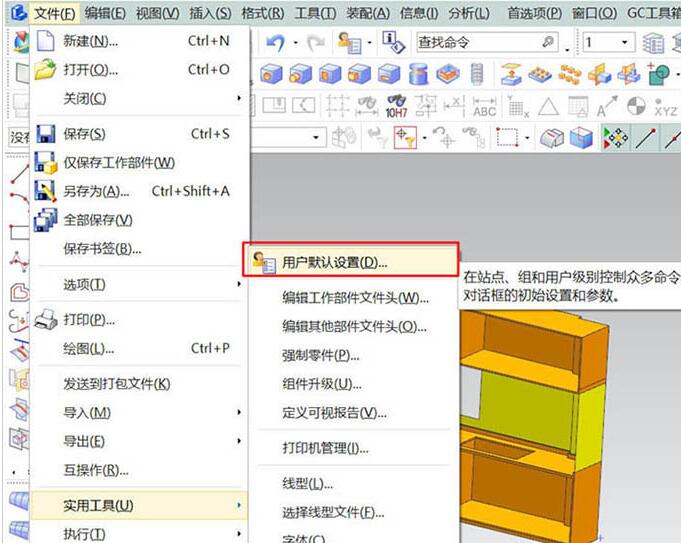
3、选择制图选项,在常规设置中选标准选项,可以看到软件默认的制图标准为ISO。
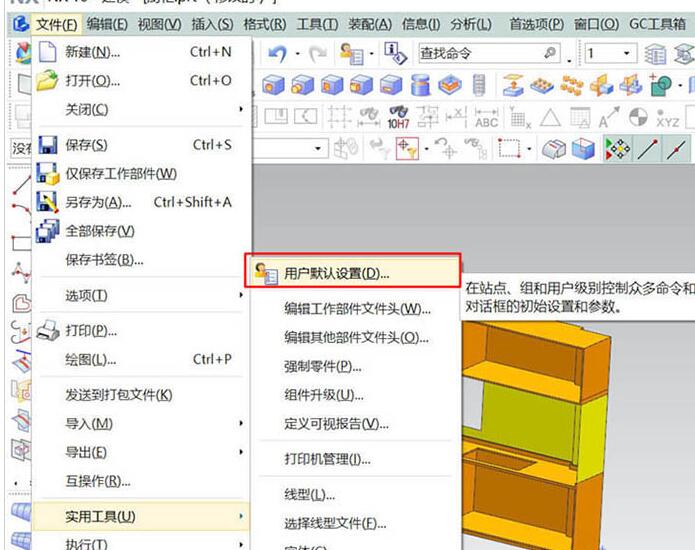
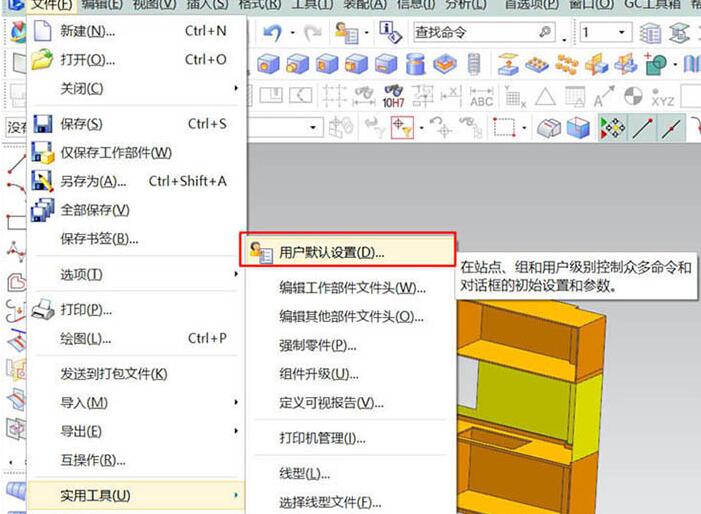
4、修改制图标准为“GB”这是我们国家的制图标准。在导出文件时出现的卡屏就解决了。小编修改了这设置后就没再出现过以上问题了。
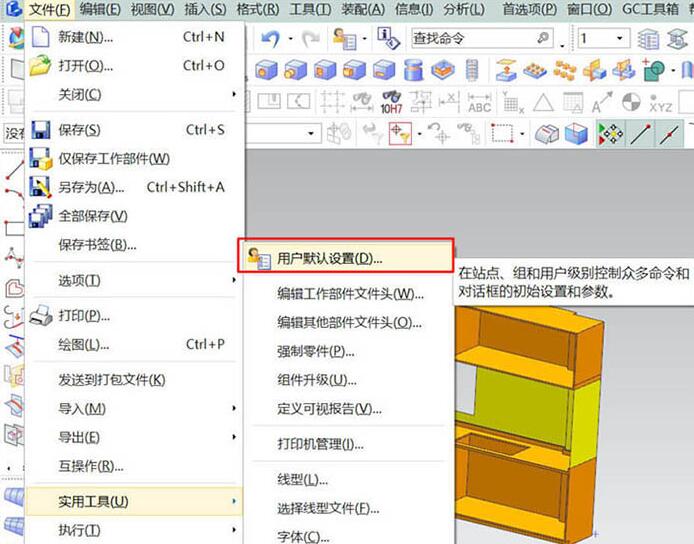
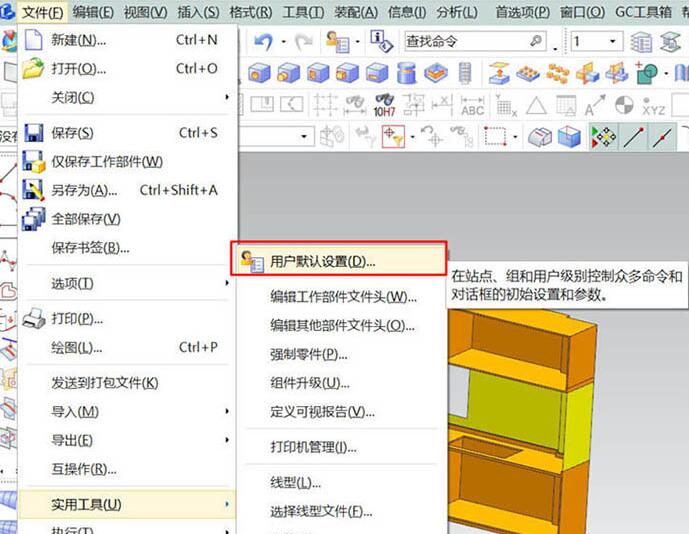
5、因为工作需要,在UG里建立的工程图还不能广泛使用;所以才要导出到CAD中使用。所以顺便将UG工程图里的线样式给修改到自已所需的,最后重新命名另 存为一个制图标准,以后方便调用。
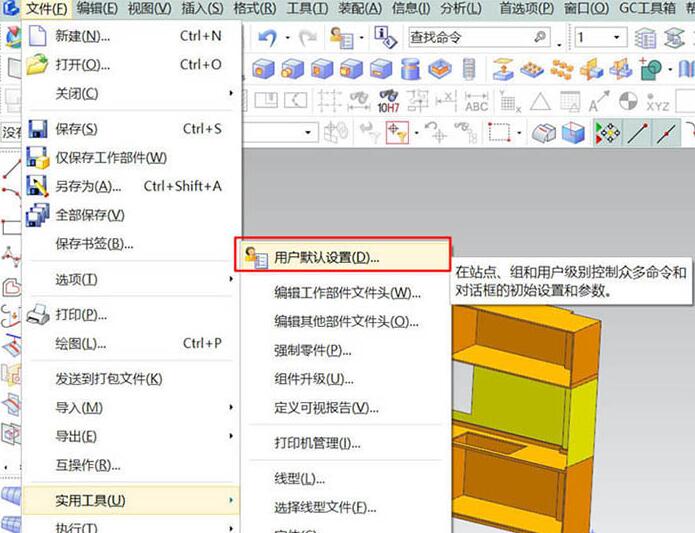
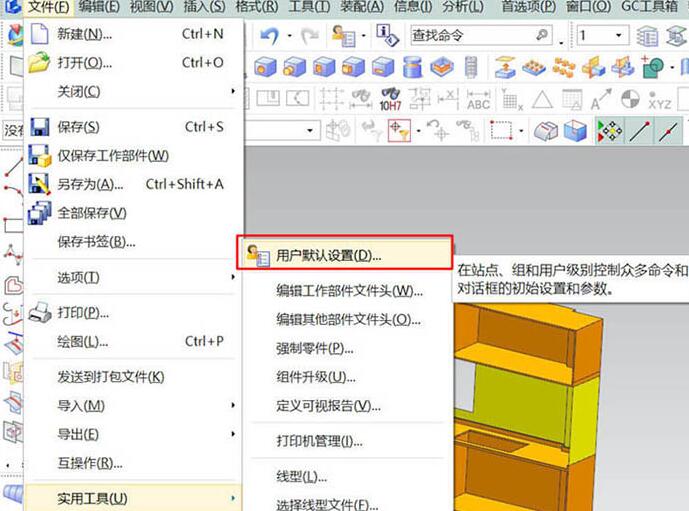
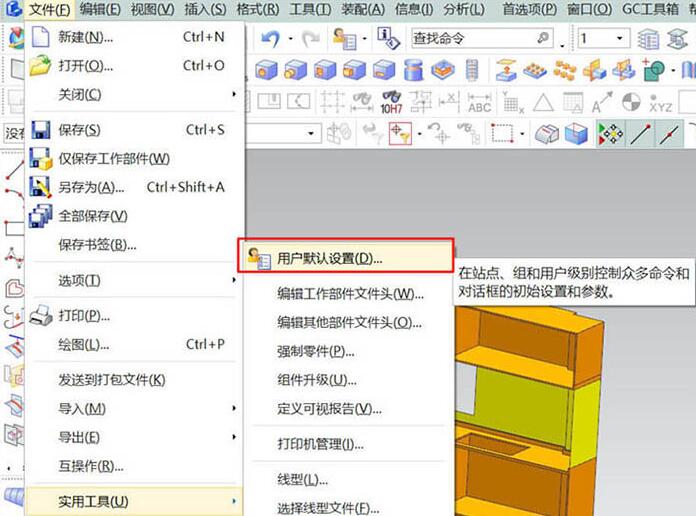
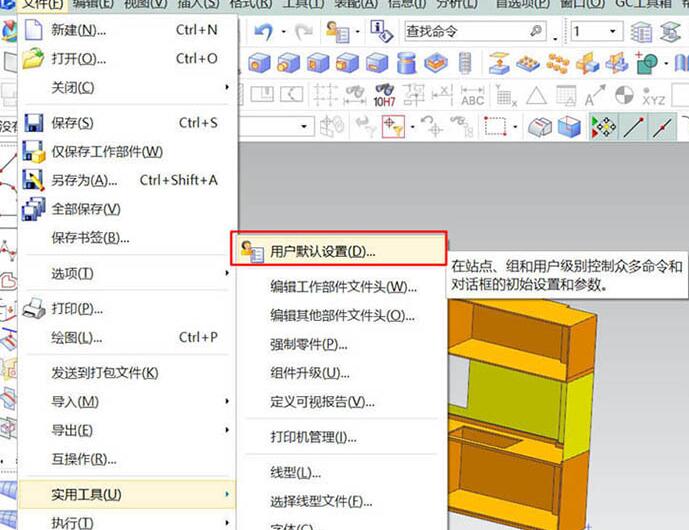
以上这里为各位分享了UG10.0导出工程图非常卡的解决技巧。有需要的朋友赶快来看看本篇文章吧。








